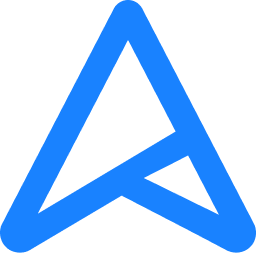satılmış ağa
Decapat
Daha fazla
- Cinsiyet
- Erkek
Merhaba arkadaşlar. Yeni bir bilgisayarım var ve Windows 10 Home 64-bit kurdum. Lakin uzun uğraşlarıma rağmen şu aygıtların sürücülerini bir türlü bulamadım.
İnternette "intel chipset" veya "asus chipset" indirin minvalinde tavsiyeler gördüm ve denedim. Yine de işe yaramadı.
PCI Aygıt yazanların hiçbirinin adı bulunmuyor.
Bilinmeyen Aygıt: ACPI\INTC1056\2&DABA3FF&0
SM Bus Denetleyicisi'nin de kodumsu bir adı bulunmamakta.
İnternette "intel chipset" veya "asus chipset" indirin minvalinde tavsiyeler gördüm ve denedim. Yine de işe yaramadı.
PCI Aygıt yazanların hiçbirinin adı bulunmuyor.
Bilinmeyen Aygıt: ACPI\INTC1056\2&DABA3FF&0
SM Bus Denetleyicisi'nin de kodumsu bir adı bulunmamakta.